Во время ежедневной записи экрана у вас может часто возникать необходимость захвата лицевой или веб-камеры. Во время потоковой передачи на других сайтах обмена видео вы можете видеть, что все больше и больше людей снимают видео с лицевой камеры. Как вы записываете видеокамеру?
Вы можете поместить свой угол лица игрового процесса или видео-учебник в видео Facecam. Чтобы создать видео с камеры, вы должны полагаться на экран рекордер с лицевой камерой.
К счастью, в Интернете есть много видеомагнитофонов, которые помогут вам запечатлеть ваше лицо и экран компьютера. Здесь, в этом посте, мы дадим вам список 5 лучших экранов с фронтальной камерой, Независимо от того, используете ли вы Windows PC или Mac, вы можете найти подходящий видеомагнитофон для видеосъемки с камеры.
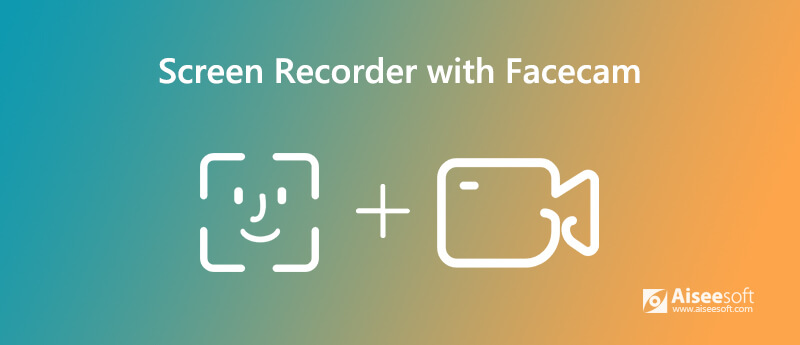
Aiseesoft Screen Recorder — это профессиональный видео- и аудиорекордер, который может записывать вашу лицевую камеру, веб-камеру и любые действия, происходящие на вашем компьютере. Это позволяет вам записывать свое лицо через веб-камеру с высоким качеством. Во время записи экрана вам разрешено помещать свое лицо в любую область экрана компьютера. Более того, вы можете свободно регулировать размер своего лица.

Скачать
100% безопасность. Без рекламы.
100% безопасность. Без рекламы.


Теперь вы можете видеть, как ваше лицо появляется на экране. Здесь вы можете перетащить окно лица в любое место экрана вашего компьютера. Более того, вы можете настроить определенный размер окна лица.
Рекордер Bandicam Facecam — это очень популярный и мощный инструмент для записи экрана, который может помочь вам записать свое лицо через веб-камеру. Это простой способ добавить свое лицо в угол экрана. С его помощью вы можете легко сделать наложение веб-камеры/лицевой камеры на видео. Более того, он предлагает функцию рисования в реальном времени во время записи.

Во время записи с помощью камеры можно свободно регулировать область записи и поместить свое лицо в любой угол экрана записи. После записи вы можете напрямую поделиться видео с вашей камеры на YouTube или Vimeo.
123APPS видеорегистратор это бесплатный инструмент для видеозаписи, который поможет вам захватить ваше лицо и создать видео с камеры. Этот бесплатный видеомагнитофон позволяет вам записывать видео и делать снимки с помощью веб-камеры. После того, как вы разрешите этой видеокамере доступ к вашей веб-камере и микрофону, вы можете немедленно начать запись с веб-камеры.
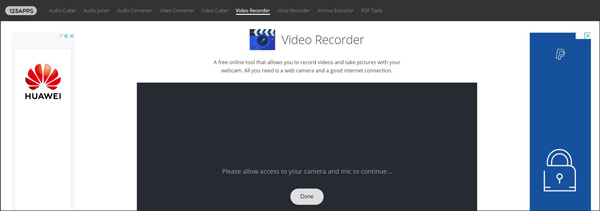
123APPS Video Recorder способен захватывать длинные видео с камеры. После записи вы можете сохранить записанное видео с видеокамеры на своем компьютере или напрямую поделиться им с Google Drive или Dropbox.
Ezvid Это еще один популярный рекордер для лица, который может помочь вам записать свое лицо во время записи. Этот бесплатный рекордер экрана с facecam поддерживает только систему Windows. Подобно Aiseesoft Screen Recorder, Ezvid также предлагает некоторые основные функции редактирования для редактирования захваченного видео с камеры.
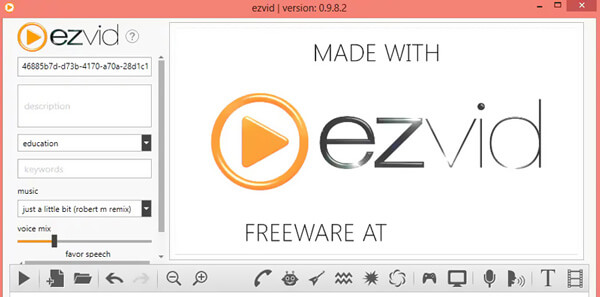
Видеоуроки-O-Matic это экран записи с функцией записи с камеры. Это позволяет вам записывать видео с камеры через веб-камеру с разрешением до 1080p. Этот видеомагнитофон с лицевой камерой обеспечивает удобный способ записи экрана компьютера, добавления веб-камеры и использования повествования для настройки видео.
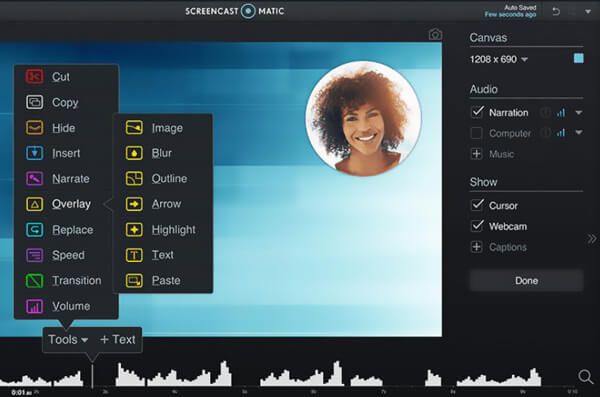
Screencast-O-Matic - это не бесплатная программа записи экрана с лицевой камерой. Чтобы убрать рекламу, получить больше функций, лучше управлять записанными файлами, вам нужно перейти на платную версию.
Вопрос 1. Как записать свое лицо на Mac?
С помощью рекомендованных видеомагнитофонов, указанных выше, вы можете легко снимать видео на Mac. Кроме того, вы можете положиться на встроенный инструмент записи экрана, QuickTime сделать видео с камеры на вашем Mac.
Вопрос 2. Как использовать мой телефон в качестве Facecam?
Вы можете превратить свой телефон iPhone или Android в веб-камеру с помощью некоторых сторонних приложений, таких как WebCamera, iWebcamera и NDI camera. После установки приложения на ваше устройство вы можете подключить телефон к компьютеру, а затем использовать его в качестве камеры.
Вопрос 3. Как записать встречу Zoom?
Вы можете записать встречу Zoom со своего мобильного устройства с помощью приложения Zoom. Приложение Zoom разработано с функцией «Облачная запись», которая позволяет вам просматривать, делиться и загружать свои записи. Но вам не разрешено записывать локально с вашего портативного устройства. Если вы хотите записать собрание Zoom на компьютер, вы можете использовать устройства записи экрана, указанные выше.
Мы в основном говорили о экран рекордер с лицевой камерой в этом посте. Мы разделили 5 отличных видеомагнитофонов на ваш выбор. Если у вас есть какие-либо другие рекомендации, пожалуйста, поделитесь ими в комментарии с другими читателями.
Программное обеспечение для записи экрана
Camtasia Screen Recorder Устройство записи экрана Ispring Любой видеомагнитофон Запись экрана OBS Программа записи экрана IceCream HD Screen Recorder Экран записи без задержки Регистратор шагов Windows Экран рекордер действий Экран записи с Facecam Программа записи экрана Adobe Регистраторы мыши и клавиатуры Рекордер с открытым исходным кодом Запись экрана MP4 Настольный рекордер Mediasite Бесплатная запись AVI Рекордер WMV Регистратор FLV Регистратор MKV MOV рекордер WEBM Рекордер Регистратор MXF XviD Рекордер Записывающее устройство MPEG
Aiseesoft Screen Recorder - лучшее программное обеспечение для записи экрана, позволяющее захватывать любые действия, такие как онлайн-видео, звонки с веб-камеры, игра на Windows / Mac.
100% безопасность. Без рекламы.
100% безопасность. Без рекламы.